如何隔行批量为电脑excel文档中的表格填充颜色
当我们在使用电脑的时候,可以使用excel软件来处理数据,为了使表格更加显眼,可以隔行批量为表格填充颜色,接下来就由小编来告诉大家如何操作。
具体如下:
1.第一步,打开电脑中的一个excel表格,如下图。
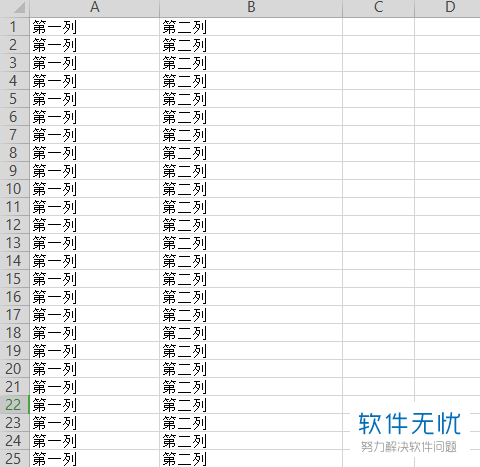
2.第二步,进入软件后,选择内容所在的区域。

3.第三步,点击上方的开始菜单,然后点击工具栏中的条件格式选项。
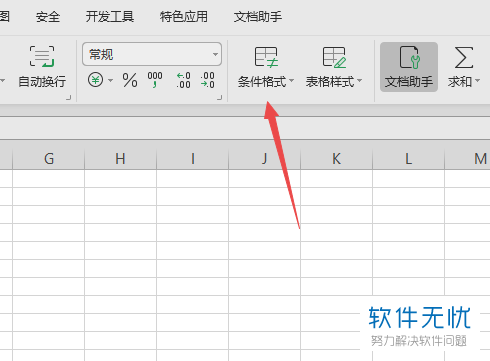
4.第四步,点击下拉菜单中的新建规则选项。
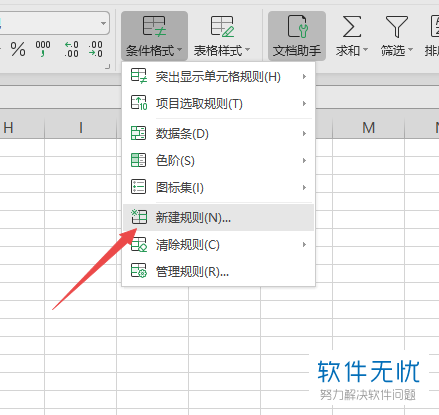
5.第五步,在打开的新建格式规则窗口中,选择使用公式确定要设置格式的单元格选项,然后在下方的输入栏内输入以下函数:=mod(row(),2)=0。
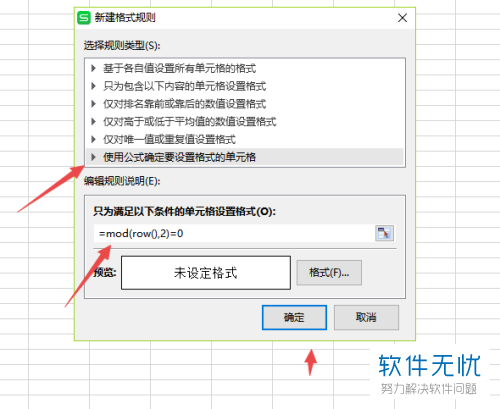
6. 第六步,函数输入完成后,点击下方的格式按钮。
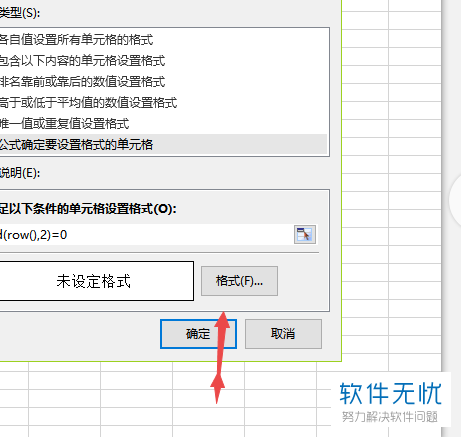
7. 第七步,在打开的单元格格式窗口中,点击上方的图案选项,然后在下方选择喜欢的颜色,再点击下方的确定按钮。
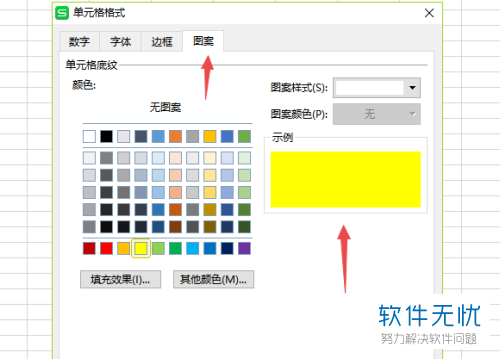
8.第八步,点击确定后,就可以完成单元格颜色的隔行填充了。
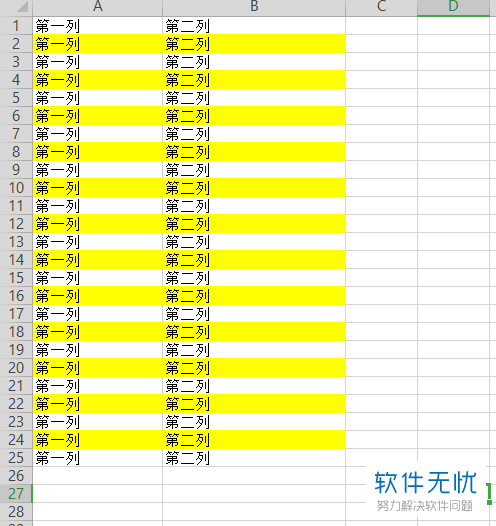
以上就是小编为大家带来的在电脑excel文档内对表格颜色进行隔行填充的方法。
分享:
相关推荐
- 【其他】 WPS文字扩展名 04-28
- 【其他】 WPS文字可以一次性删除所有批注内容吗 04-28
- 【其他】 WPS文字校对功能 04-28
- 【其他】 WPS文字间隔距离怎么设置 04-28
- 【其他】 WPS文字间距怎么调整一致 04-28
- 【其他】 WPS文字加框怎么设置 04-28
- 【其他】 WPS文字镜像反转怎么弄 04-28
- 【其他】 WPS文字格式刷怎么用 04-28
- 【其他】 哔哩哔哩漫画怎么更换个人装扮 04-28
- 【其他】 WPS文字滚动播放 04-28
本周热门
-
iphone序列号查询官方入口在哪里 2024/04/11
-
输入手机号一键查询快递入口网址大全 2024/04/11
-
oppo云服务平台登录入口 2020/05/18
-
mbti官网免费版2024入口 2024/04/11
-
fishbowl鱼缸测试网址 2024/04/15
-
outlook邮箱怎么改密码 2024/01/02
-
光信号灯不亮是怎么回事 2024/04/15
-
哪个版本的qq可以无视群禁言 2017/05/05
本月热门
-
iphone序列号查询官方入口在哪里 2024/04/11
-
输入手机号一键查询快递入口网址大全 2024/04/11
-
oppo云服务平台登录入口 2020/05/18
-
mbti官网免费版2024入口 2024/04/11
-
outlook邮箱怎么改密码 2024/01/02
-
苹果官网序列号查询入口 2023/03/04
-
fishbowl鱼缸测试网址 2024/04/15
-
光信号灯不亮是怎么回事 2024/04/15
-
计算器上各个键的名称及功能介绍大全 2023/02/21
-
正负号±怎么打 2024/01/08












